ClickHouse è un sistema di gestione di database OLAP gratuito, open source e veloce utilizzato per generare report analitici utilizzando query SQL in tempo reale. È orientato alle colonne e presenta altre importanti caratteristiche come facilità d'uso, scalabilità e sicurezza. Memorizza i record in blocchi raggruppati per colonne anziché per righe. Rispetto ai sistemi basati su righe, i database orientati alle colonne impiegano meno tempo a leggere e calcolare i dati.
In questo post, ti mostreremo come installare e ClickHouse sul server Ubuntu 20.04.
Prerequisiti
- Un nuovo server Ubuntu 20.04 sulla piattaforma Atlantic.Net Cloud
- Una password di root configurata sul tuo server
Fase 1:crea un server cloud Atlantic.Net
Per prima cosa, accedi al tuo server Atlantic.Net Cloud. Crea un nuovo server, scegliendo Ubuntu 20.04 come sistema operativo con almeno 2GB di RAM. Collegati al tuo Cloud Server tramite SSH e accedi utilizzando le credenziali evidenziate in alto nella pagina.
Dopo aver effettuato l'accesso al tuo server Ubuntu 20.04, esegui il comando seguente per aggiornare il tuo sistema di base con gli ultimi pacchetti disponibili.
apt-get update -y
Passaggio 2:aggiungi il repository ClickHouse
Innanzitutto, installa le dipendenze richieste utilizzando il comando seguente:
apt-get install curl gnupg2 wget git apt-transport-https ca-certificates -y
Una volta installate tutte le dipendenze, aggiungi la chiave GPG con il seguente comando:
apt-key adv --keyserver keyserver.ubuntu.com --recv E0C56BD4
Uscita:
Executing: /tmp/apt-key-gpghome.kaYYOnkSVy/gpg.1.sh --keyserver keyserver.ubuntu.com --recv E0C56BD4 gpg: key C8F1E19FE0C56BD4: public key "ClickHouse Repository Key <[email protected]>" imported gpg: Total number processed: 1 gpg: imported: 1
Quindi, aggiungi il repository ClickHouse ad APT con il seguente comando:
echo "deb http://repo.yandex.ru/clickhouse/deb/stable/ main/" | tee /etc/apt/sources.list.d/clickhouse.list
Quindi, aggiorna il repository con il seguente comando:
apt-get update -y
Fase 3:installa ClickHouse
Ora, installa il server e il client ClickHouse con il seguente comando:
apt-get install clickhouse-server clickhouse-client -y
Una volta installato ClickHouse, avvia il servizio ClickHouse e abilitalo all'avvio al riavvio del sistema:
systemctl start clickhouse-server systemctl enable clickhouse-server
Ora puoi verificare lo stato di ClickHouse con il seguente comando:
systemctl status clickhouse-server
Uscita:
● clickhouse-server.service - ClickHouse Server (analytic DBMS for big data)
Loaded: loaded (/etc/systemd/system/clickhouse-server.service; enabled; vendor preset: enabled)
Active: active (running) since Wed 2021-05-05 03:17:41 UTC; 4s ago
Main PID: 26649 (clckhouse-watch)
Tasks: 46 (limit: 2353)
Memory: 46.4M
CGroup: /system.slice/clickhouse-server.service
├─26649 clickhouse-watchdog --config=/etc/clickhouse-server/config.xml --pid-file=/run/clickhouse-server/clickhouse-server>
└─26650 /usr/bin/clickhouse-server --config=/etc/clickhouse-server/config.xml --pid-file=/run/clickhouse-server/clickhouse-server>
May 05 03:17:41 ubuntu2004 systemd[1]: Started ClickHouse Server (analytic DBMS for big data).
May 05 03:17:41 ubuntu2004 clickhouse-server[26649]: Processing configuration file '/etc/clickhouse-server/config.xml'.
May 05 03:17:41 ubuntu2004 clickhouse-server[26649]: Logging trace to /var/log/clickhouse-server/clickhouse-server.log
May 05 03:17:41 ubuntu2004 clickhouse-server[26649]: Logging errors to /var/log/clickhouse-server/clickhouse-server.err.log
May 05 03:17:41 ubuntu2004 clickhouse-server[26650]: Processing configuration file '/etc/clickhouse-server/config.xml'.
May 05 03:17:41 ubuntu2004 clickhouse-server[26650]: Saved preprocessed configuration to '/var/lib/clickhouse/preprocessed_configs/config.xml'.
May 05 03:17:41 ubuntu2004 clickhouse-server[26650]: Processing configuration file '/etc/clickhouse-server/users.xml'.
May 05 03:17:41 ubuntu2004 clickhouse-server[26650]: Saved preprocessed configuration to '/var/lib/clickhouse/preprocessed_configs/users.xml'.
Fase 4:imposta la password ClickHouse
nano /etc/clickhouse-server/users.xml
Trova la seguente riga:
<password></password>
E, sostituiscilo con il seguente comando:
<password>MyPassword</password>
Salva e chiudi il file, quindi riavvia il servizio ClickHouse per applicare le modifiche:
systemctl restart clickhouse-server
Fase 5 – Lavorare con ClickHouse
In questa sezione, ti mostreremo come interagire con il database ClickHouse.
Innanzitutto, connetti ClickHouse usando il seguente comando:
clickhouse-client --password
Ti verrà chiesto di fornire una password per l'utente predefinito come mostrato di seguito:
ClickHouse client version 21.4.6.55 (official build). Password for user (default):
Fornisci la tua password e premi INVIO . Una volta connesso, verrai reindirizzato alla shell di ClickHouse:
Connecting to localhost:9000 as user default. Connected to ClickHouse server version 21.4.6 revision 54447. ubuntu2004 :)
Per creare un database denominato mydb, eseguire il comando seguente:
ubuntu2004 :) CREATE DATABASE mydb;
Uscita:
CREATE DATABASE mydb Query id: 9f82c771-a072-495e-b2a7-cc9618d9b73f Ok. 0 rows in set. Elapsed: 0.008 sec.
Cambia il database in mydb, esegui il seguente comando:
ubuntu2004 :) USE mydb;
Uscita:
USE mydb Query id: d94a4fb5-f3fd-41a9-a27f-0bb9efa9e020 Ok. 0 rows in set. Elapsed: 0.002 sec.
Per creare una tabella denominata data, esegui il comando seguente:
ubuntu2004 :) CREATE TABLE data ( id UInt64, name String, url String, created DateTime ) ENGINE = MergeTree() PRIMARY KEY id ORDER BY id;
Uscita:
CREATE TABLE data
(
`id` UInt64,
`name` String,
`url` String,
`created` DateTime
)
ENGINE = MergeTree
PRIMARY KEY id
ORDER BY id
Query id: 6039b4d9-c296-4115-b4bb-06a1bbe5499f
Ok.
0 rows in set. Elapsed: 0.011 sec.
Inserisci alcuni dati nella tabella con il seguente comando:
ubuntu2004 :) INSERT INTO data VALUES (1, 'hitesh', 'http://example.com', '2021-05-01 00:01:01');
Uscita:
INSERT INTO data VALUES Query id: f7dfd959-688a-4481-8fb8-85e49c669b9e Ok. 1 rows in set. Elapsed: 0.022 sec.
Per aggiungere una nuova colonna, esegui il comando seguente:
ubuntu2004 :) ALTER TABLE data ADD COLUMN location String;
Uscita:
ALTER TABLE data
ADD COLUMN `location` String
Query id: 7d40bfee-0d0c-4113-bcd9-fd89ac42b82b
Ok.
0 rows in set. Elapsed: 0.038 sec.
Per recuperare i dati dalla tabella, eseguire il comando seguente:
ubuntu2004 :) SELECT url, name FROM data WHERE url = 'http://example.com' LIMIT 1;
Uscita:
SELECT
url,
name
FROM data
WHERE url = 'http://example.com'
LIMIT 1
Query id: 60dd1e11-f2d9-4b33-8403-6e1859fa266a
┌─url────────────────┬─name───┐
│ http://example.com │ hitesh │
└────────────────────┴────────┘
1 rows in set. Elapsed: 0.007 sec.
Per eliminare una colonna dalla tabella dati, eseguire il comando seguente:
ubuntu2004 :) ALTER TABLE data DROP COLUMN location;
Uscita:
ALTER TABLE data
DROP COLUMN location
Query id: 6feffa20-7d33-490f-b8b5-a2d3c1ad93a1
Ok.
0 rows in set. Elapsed: 0.017 sec.
Per eliminare una tabella di dati, eseguire il comando seguente:
ubuntu2004 :) DROP TABLE data;
Uscita:
DROP TABLE data Query id: bbac3bd1-8f1d-40b9-8f35-e5816de45855 Ok. 0 rows in set. Elapsed: 0.008 sec.
Per eliminare un database mydb, eseguire il comando seguente:
ubuntu2004 :) DROP DATABASE mydb;
Uscita:
DROP DATABASE mydb Query id: 6fa79629-e2a9-4dcc-ba11-4a6684a085c3 Ok. 0 rows in set. Elapsed: 0.002 sec.
Quindi, esci dalla shell di ClickHouse con il seguente comando:
ubuntu2004 :) exit;
Passaggio 6:abilitare l'interfaccia utente Web di ClickHouse
nano /etc/clickhouse-server/config.xml
Decommenta e cambia listen_host riga e http_server_default_response come mostrato di seguito:
<listen_host>0.0.0.0</listen_host>
<http_server_default_response><![CDATA[<html ng-app="SMI2"><head><base href="http://ui.tabix.io/"></head><body><div ui-view="" class="content-ui"></div><script src="http://loader.tabix.io/master.js"></script></body></html>]]></http_server_default_response>
Salva e chiudi il file, quindi riavvia il server ClickHouse per applicare le modifiche:
systemctl restart clickhouse-server
Ora apri il tuo browser web e digita l'URL http://your-server-ip:8123 . Dovresti vedere la pagina di accesso di ClickHouse:
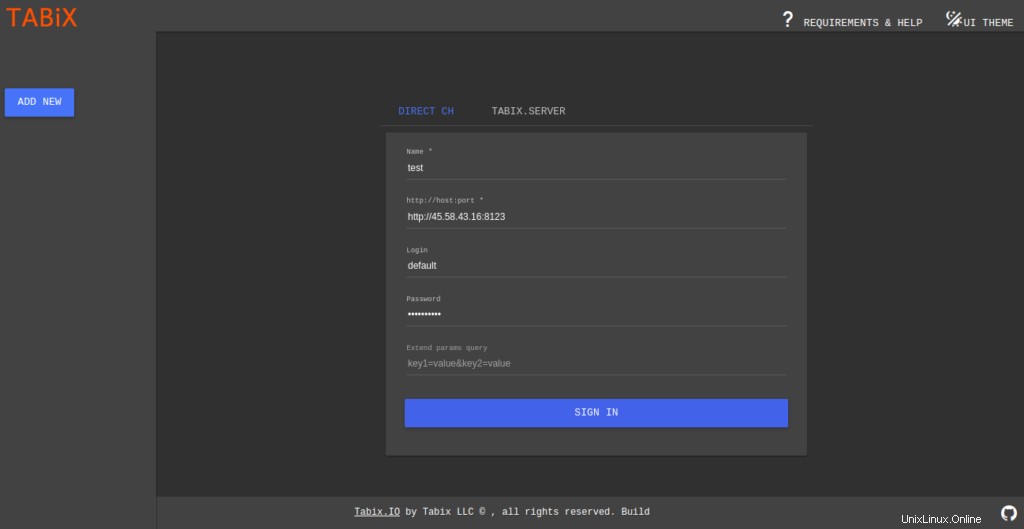
Fornisci il tuo nome utente e password predefiniti, quindi fai clic su Accedi pulsante. Dovresti vedere la dashboard di ClickHouse nella pagina seguente:
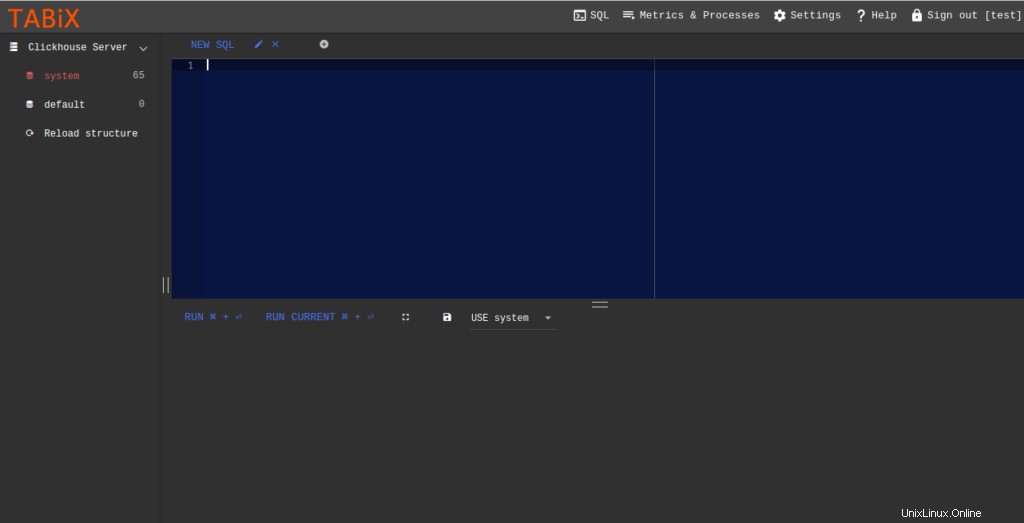
Conclusione
Congratulazioni! Hai installato e configurato con successo ClickHouse su Ubuntu 20.04. Spero che ora tu abbia abbastanza conoscenze su come interagire con un database ClickHouse sul tuo account di hosting VPS. Per ulteriori informazioni, puoi visitare la pagina della documentazione di ClickHouse. https://clickhouse.yandex/docs/en/